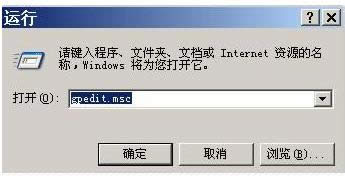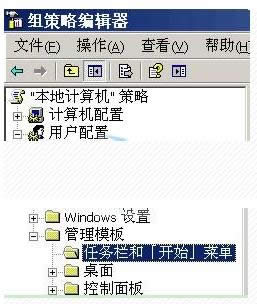XP系统禁用开始菜单运行对话框图文教程(图解)
发布时间:2022-04-02 文章来源:xp下载站 浏览: 40
|
随着电脑硬件和软件的不断升级,微软的Windows也在不断升级,从架构的16位、16+32位混合版(Windows9x)、32位再到64位, 系统版本从最初的Windows 1.0 到大家熟知的Windows 95、Windows 98、Windows ME、Windows 2000、Windows 2003、Windows XP、Windows Vista、Windows 7、Windows 8、Windows 8.1、Windows 10 和 Windows Server服务器企业级操作系统,不断持续更新,微软一直在致力于Windows操作系统的开发和完善。现在最新的正式版本是Windows 10。
一般情况下,用户都是通过“开始菜单”中的“运行”对话框进入MS-DOS,不过,有些用户想限制他人使用开始菜单运行对话框运行命令。那么,XP系统中如何禁用开始菜单运行对话框呢?现在,小编就针对此问题来和大家详细介绍禁用方法。
2、打开组策略编辑器,如下图
3、上图中,选择“用户配置”→“管理模板”→“任务栏和开始菜单”;
4、之后,在其右方找到如下图的选项。
5、双击“从开始菜单中删除运行菜单”,弹出如下图的对话框! Microsoft Windows,是美国微软公司研发的一套操作系统,它问世于1985年,起初仅仅是Microsoft-DOS模拟环境,后续的系统版本由于微软不断的更新升级,不但易用,也慢慢的成为家家户户人们最喜爱的操作系统。
|
本文章关键词: XP系统禁用开始菜单运行对话框图文详细教程(图文)
相关文章
本类教程排行
系统热门教程
本热门系统总排行